cmd是command的缩写,即命令行 。
虽然随着计算机产业的发展,Windows 操作系统的应用越来越广泛,DOS 面临着被淘汰的命运,但是因为它运行安全、稳定,有的用户还在使用,所以一般Windows 的各种版本都与其兼容,用户可以在Windows 系统下运行DOS,"win"+"r"打开“运行”窗口,输入“cmd”,就可进入DOS界面。
一、查看cmd下的命令
1、使用help命令,查看dos命令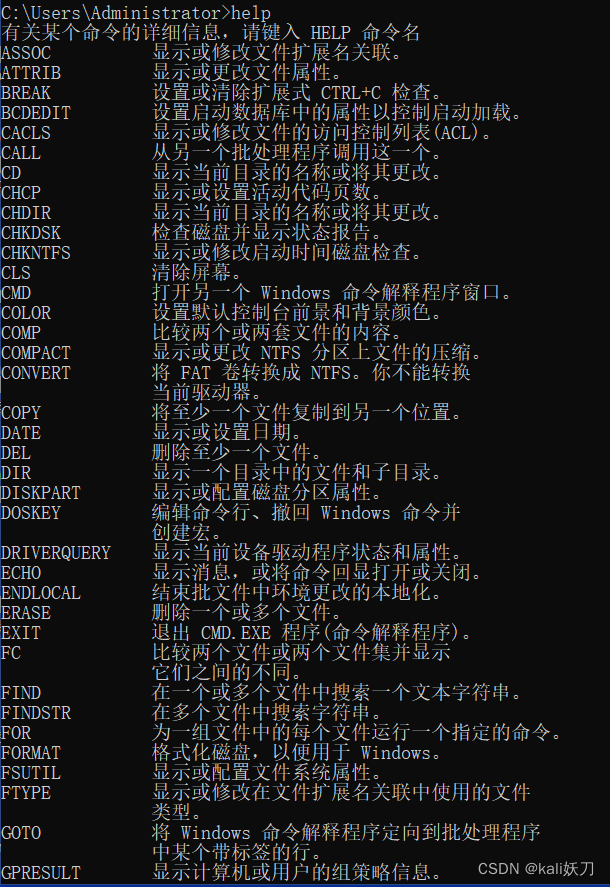
使用这个命令之后,我们可以看到常用的dos命令,大约显示80多个,并且后面还有中文的解释。这样我们就可以根据自己的需求要找到想要使用的命令。
2、查看命令参数和使用方法
方法一:命令 /?

方法二:HELP 命令

注意:这些字符只能是英文的,同时windowns命令不区分大小写。
二、 常用命令
1、 cd命令,切换路径
//进入d盘
D:
//进入F盘
F:
cd \ //跳转到硬盘的根目录
cd C:\WINDOWS //跳转到当前硬盘的其他文件
d: //跳转到其他硬盘
cd /d e:\software //跳转到其他硬盘的其他文件夹,注意此处必须加/d参数。否则无法跳转。
cd.. //跳转到上一层目录
2.、dir命令,查看目录文件
//查看当前目录下的文件,类似于linux下的ls
3、tree命令,树状显示目录中的文件和子目录列表

4、 md、rd命令,创建目录和删除目录
//创建目录
md(mkdir) 目录名(文件夹)
//删除目录
rd 目录名(文件夹)
5、 ipconfig命令,查看本机ip
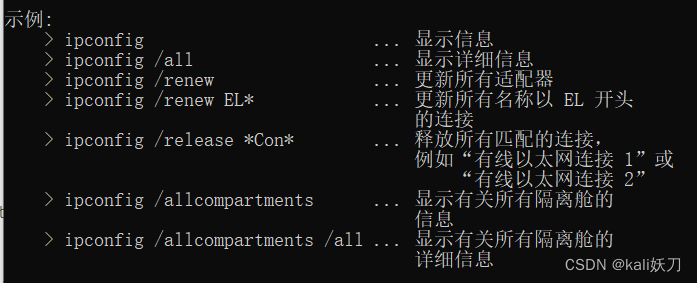
6、 cls命令,清除屏幕
clear screen的简写,类似于linux下的clear。
7、copy命令,复制文件
copy 路径\文件名 路径\文件名 :把一个文件拷贝到另一个地方。
copy 路径\文件名1+ 路径\文件名2 路径\文件名3:把两个文件合并拷贝到另一个地方。
8、 move命令,移动文件
move 路径\文件名 路径\文件名 :把一个文件移动(就是剪切+复制)到另一个地方。
9、del命令,删除文件
//这个是专门删除文件的,不能删除文件夹
del 文件名
10、 ping命令,用来测试网络是否畅通
ping ip(主机名)
11、pathping命令,路径ping
 1
1

12、 tasklist 命令,列出所有任务及进程号
13、 taskkill命令,杀进程
可以根据进程 id 或映像名(Image)来结束进程。

14、 netstat 查看网络连接状态
显示协议统计信息和当前 TCP/IP 网络连接。该命令可以查看当前机器建立的所有网络链接状态,以及对应哪个进程。
netstat -help 获取命令行使用帮助信息
netstat -ano //查看网络连接、状态以及对应的进程id
15、netsh命令,显示和修改网络配置

16、net share命令,网络分享

16、nslookup命令,解析IP和域名

17、type命令,显示文本内容
18、echo命令,显示消息,或将命令回显打开或关闭。

19、ren命令,重命名
20、systeminfo命令,查看系统信息 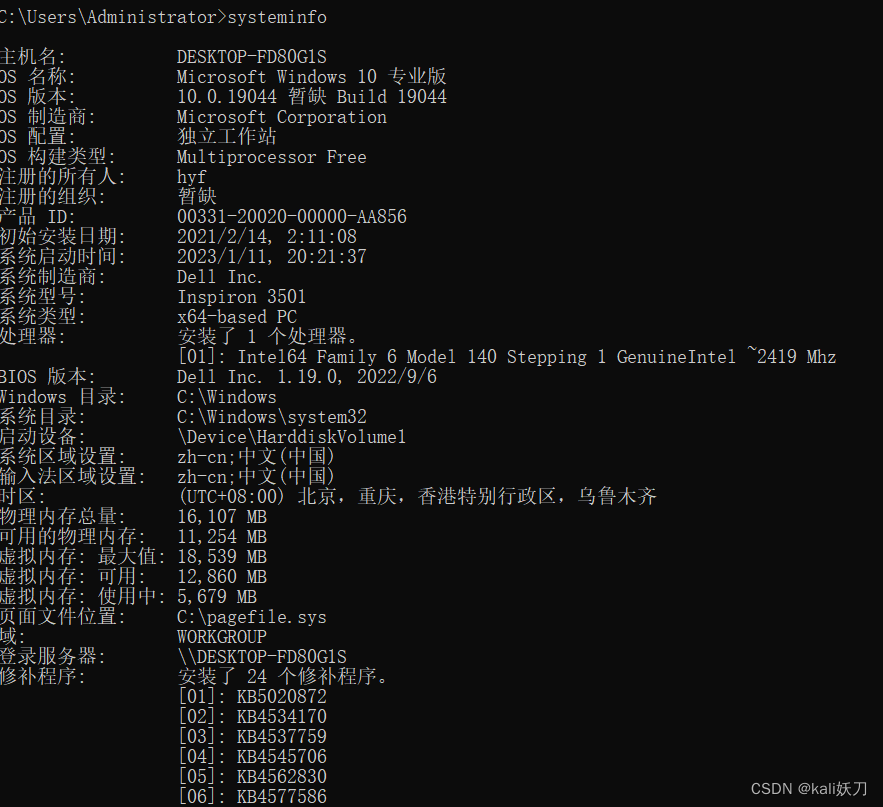
21、shutdown命令,关机
shutdown -s -t 600 , 600秒后关机
shutdown -a ,取消关机
shutdown -r -t 1200,1200秒后重启
22、sfc命令,系统扫描

23、 tracert命令,路由跟踪实用程序
在命令提示符(cmd)中使用tracert命令可以用于确定IP数据包访问目标时所选择的路径。
24、msg命令,windows自带聊天工具











 本文介绍了CMD(命令行)的基本使用,包括如何打开CMD,查看命令、切换目录、使用dir、ipconfig、ping等常见命令,以及如何进行网络诊断、进程管理、系统信息查询和文件操作等。此外,还提到了一些图形实用工具如计算器和任务管理器。
本文介绍了CMD(命令行)的基本使用,包括如何打开CMD,查看命令、切换目录、使用dir、ipconfig、ping等常见命令,以及如何进行网络诊断、进程管理、系统信息查询和文件操作等。此外,还提到了一些图形实用工具如计算器和任务管理器。

















 4230
4230

 被折叠的 条评论
为什么被折叠?
被折叠的 条评论
为什么被折叠?








